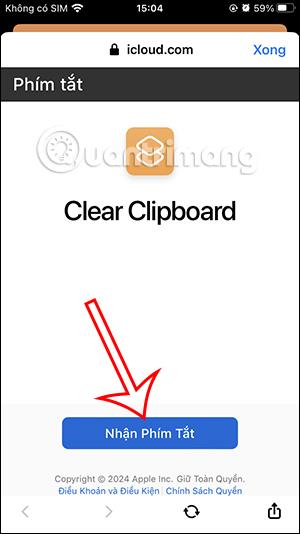Utklippstavleverktøyet på iPhone vil lagre bilder eller data slik at vi raskt kan lime dem inn i andre applikasjoner. Men når du lagrer for mye informasjon, spesielt personlig informasjon, vil andre applikasjoner som har rett til å lime inn innhold fra andre applikasjoner få tilgang til utklippstavlen for å se denne informasjonen. Dette kan påvirke personvernet ditt. I så fall kan brukere slette utklippstavlen på iPhone i henhold til lenken nedenfor.
Slik sletter du utklippstavlen på iPhone
Trinn 1:
Brukere vil installere Slett utklippstavle-snarveien for iPhone i henhold til lenken nedenfor.
Steg 2:
I dette grensesnittet klikker brukere på Få snarvei for å fortsette. Deretter klikker brukere Legg til snarvei for å installere snarveien i applikasjonen.


Trinn 3:
Etter å ha installert snarveien, trenger du bare å klikke på snarveien for å kjøre. Når et popup-vindu vises, klikker du på Tillat for å slette utklippstavlen på iPhone.


Trinn 4:
For å legge til Slett utklippstavle-snarveien på startskjermen klikker du på ikonet med tre prikker ved snarveien. Brukeren klikker deretter på deleikonet nedenfor.

Vis alternativer, klikk Legg til på hovedskjermen for å gjøre det. Nå trenger du bare å klikke på Legg til . Så når du trenger å slette utklippstavlen, trykker du bare på snarveien på hovedskjermen.


Slik blokkerer du utklippstavletilgang for apper på iPhone
Du kan justere apputklippstavlens tillatelser på iPhone for apper du ikke vil ha.
Trinn 1:
Klikk på innstillingsikonet og velg deretter programmet du vil blokkere tilgang til utklippstavlen. Deretter klikker vi Lim inn fra et annet program .
Steg 2:
Klikk nå på Nekt for å blokkere applikasjonen fra å få tilgang til utklippstavlen.